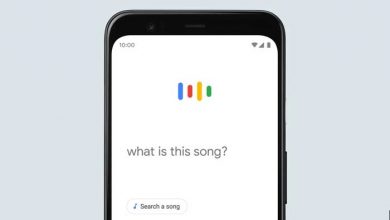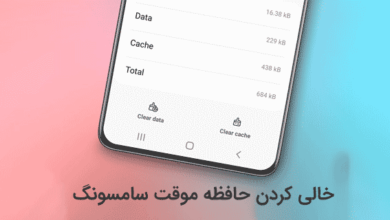آموزش حذف صفحه در ورد با 4 روش ساده

برنامه ورد (Word) به شما امکان می دهد تا صفحات ابتدایی، انتهایی یا میانی سندتان را حذف کنید. فرقی نمی کند صفحه مورد نظرتان خالی باشد یا محتوای متن و عکس؛ در هر صورت می توانید به راحتی آن را حذف کنید.
گاهی اوقات به خاطر شکستگی خط ثابت (زیادن زدن کلید اینتر)، صفحه بندی دستی، قالب بندی پاراگراف و جداول یا بخش بندی، به اشتباه یک یا چند صفحه خالی می سازید و به این فکر می کنید که چطور باید این صفحات را پاک کنید. راهنمای امروز ما هر چیزی که باید برای حذف صفحه در ورد بدانید را به شما یاد می دهد. فقط این نکته را باید در نظر بگیرید که بسته به نسخه مایکروسافت ورد شما، گزینه های نوار ریبون (Ribbon) و تنظیمات کنترل پنل و همینطور اندازه صفحات کمی فرق می کند. بنابراین ممکن است گزینه هایی که ما در اینجا به آنها اشاره می کنیم با نسخه ورد شما کمی متفاوت باشند.
نحوه حذف یک صفحه با محتوا در ورد
برای حذف صفحه در ورد، اول باید علائم پاراگراف و کاراکترهای غیرچاپی را ظاهر کنید. برای نمایش این علائم و کاراکترها مراحل زیر را دنبال کنید:
1- روی تب Home در نوار ریبون کلیک کنید.
2- در گروه Paragraph روی گزینه ¶ Show/Hide کلیک کنید. با این کار این گزینه در گروه Paragraph و در سربرگ Home در نوار ریبون ظاهر می شود:
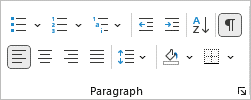
به جای این کار می توانید Ctrl + Shift + 8 را بزنید تا علائم و کاراکترهای غیر چاپی نمایش داده شوند.
برای حذف کردن صفحه ای که محتوای متن یا عکس دارد مراحل زیر را دنبال کنید:
1- به صفحه ای که قرار است حذف شود بروید. می توانید Ctrl + G را بزنید تا کادر Go To نمایش داده شود. بعد شماره صفحه ای که می خواهید حذف شود را تایپ کنید و اینتر را بزنید تا به صفحه مورد نظر برده شوید.
2- متن یا محتوای صفحه ای که قرار است حذف شود را انتخاب کنید. می توانید اول متن کلیک و آخر متن هم Shift-click کنید تا فقط متن همان صفحه انتخاب شود.
3- از صفحه کلیدتان Delete یا Backspace را بزنید.
حتما بخوانید: راه های افزایش سرعت کامپیوتر و لبتاب ویندوزی
نحوه حذف صفحه حاوی شکستگی خط ثابت (hard returns)
گاهی اوقات با زدن کلید اینتر برای ایجاد سطر جدید به اشتباه صفحات خالی می سازید. برای حذف این نوع صفحات مراحل زیر را دنبال نمایید:
1- روی تب Home در نوار ریبون کلیک کنید و مطمئن شوید که گزینه ¶ Show/Hide در گروه Paragraph فعال است. با این کار علائم پاراگراف (¶) در سند ورد شما ظاهر می شود.
2- موس را روی پاراگراف های خالی یا علائم پاراگرافی بکشید تا انتخاب شوند.
3- حالا از صفحه کلید Delete یا Backspace را بزنید.
شکل زیر شکستگی های ثابت یا هر سرسطر رفتنهای اضافی در صفحه ورد را نشان می دهد:
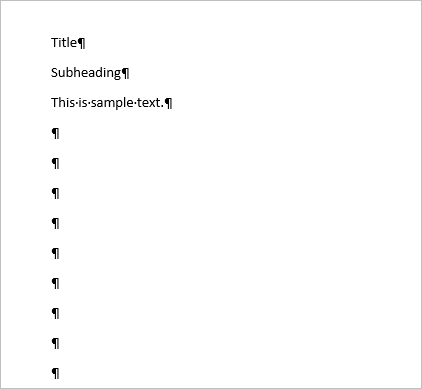
نحوه حذف صفحه ورد با پاک کردن page break
بعضی وقتها ابزار تقسیم صفحه یا همان page break باعث ایجاد صفحه خالی در سند ورد شما می شود. برای حذف تقسیم بندیهای دستی در ورد مراحل زیر را دنبال کنید:
1- روی تب Home در نوار کلیک کنید و مطمئن شوید گزینه ¶ Show/Hide در گروه Paragraph فعال است. اگر تقسیم بندی دستی صفحه انجام داده باشید با این کار در صفحه ورد شما نمایش داده می شوند.
2- با دوبار کلیک کردن روی page break یا کشیدن موس رویش آن را انتخاب کنید.
3- حالا از صفحه کلید Delete یا Backspace را بزنید.
4- در صورت لزوم این کار را برای بقیه تقسیم بندی های دستی هم انجام بدهید.
شکل زیر page break هایی که به صورت دستی ایجاد شده اند را نشان می دهد:
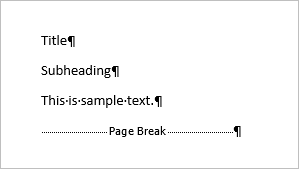
چطور پشت و روی کاغذ پرینت کنیم؟ 5 روش پرینت دورو در ورد
نحوه حذف صفحه ورد با حذف سکشن بندی (section break)
بخش بندی یا سکشن بندی های غیر ضروری هم می توانند باعث ایجاد صفحه خالی در ورد بشوند. برای حذف بخش بندی در ورد مراحل زیر را دنبال کنید:
1- روی تب Home در نوار کلیک کنید و مطمئن شوید گزینه ¶ Show/Hide در گروه Paragraph فعال است. با این کار اگر در صفحه تان بخش بندی وجود داشته باشد به شما نمایش داده می شود.
2- موس را روی section break بکشید یا دو بار رویش کلیک کنید تا انتخاب شود.
3- Delete یا Backspace را از روی صفحه کلید بزنید تا بخش بندی پاک شود.
4- در صورت لزوم این کار را برای بقیه سکشن بندیها هم انجام بدهید.
نکته: یادتان باشد که بخش بندی قالب و فرمت خاصی به آن بخش می دهد و با حذف سکشن بندی حاشیه ها، جهت صفحه، سرصفحه ها و پاصفحه ها تغییر می کنند.
شکل زیر یک صفحه دارای بخش بندی را نشان می دهد:
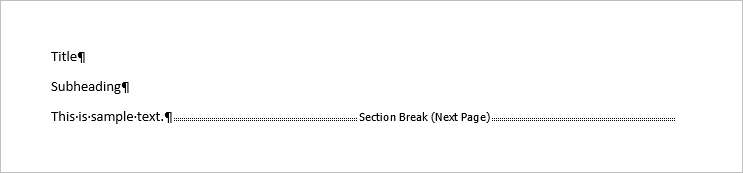
چگونه Navigation را در ورد فعال کنیم؟ (و معرفی ابزارهای ناوبری ورد)
اگر نمی توانید صفحه بندی یا بخش بندی را حذف کنید از عیب یاب ورد استفاده کنید
اگر Track Changes باشد شما نمی توانید صفحه بندی یا بخش بندی های ورد را حذف کنید. برای غیرفعال کردن Track Changes مراحل زیر را دنبال کنید:
1- روی تب Review در نوار ریبون کلیک کنید.
2- در گروه Tracking روی Track Changes کلیک کنید.
3- از منوی کشویی، Track Changes را انتخاب کنید تا غیرفعال شود.
با این کار Track Changes در گروه Tracking و در سربرگ Review در نوار ریبون ظاهر می شود:
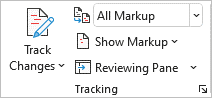
علاوه بر این می توانید Ctrl + Shift + E را فشار دهید تا Track Changes غیرفعال شود.
اگر صفحه بندی یا بخش بندی به شما نمایش داده نمی شود تا آنها حذف کنید، می توانید از Draft View برای دیدنشان استفاده کنید. برای این کار مراحل زیر را دنبال کنید:
1- روی تب View در نوار ریبون کلیک کنید.
2- در گروه Views گزینه Draft را انتخاب کنید.
3- صفحه یا بخشی که می خواهید حذف شود را انتخاب کنید.
4- Delete یا Backspace را از روی کیبورد بزنید.
5- روی تب View در نوار ریبون کلیک کنید.
6- در گروه Views گزینه Print Layout را انتخاب کنید تا به نمای پیش فرض برگردید.
7- به این ترتیب گزینه های Draft و Print Layout در گروه Views در تب View و در نوار ریبون ظاهر می شوند.
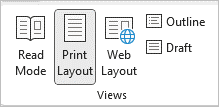
نحوه حذف صفحه ورد با حذف قالب بندی پاراگراف
گاهی اوقات paragraph formatting یا همان قالب بندی پاراگراف عامل ایجاد صفحات خالی در ورد هستند. اگر روشهای قبلی را امتحان کردید و هیچ اتفاقی نیفتاد باید قالب بندی پاراگراف را تغییر بدهید. برای انجام این کار مراحل زیر را دنبال کنید:
1- اولین پاراگراف صفحه بعد از صفحه ای که می خواهید حذف شود را انتخاب کنید.
2- روی تب Home در نوار ریبون کلیک کنید.
3- در گوشه سمت راست پایین گروه Paragraph روی راه انداز کادر محاوره کلیک کنید. با این کار یک کادر محاوره برایتان باز می شود.
4- روی تب Line and Page Breaks کلیک کنید.
5- گزینه های زیر را بررسی کنید:
- Page break before: درج صفحه بندی قبل از یک پاراگراف
- Keep with next: جلوگیری از صفحه بندی بین پاراگراف فعلی و بعدی
- Keep lines together: جلوگیری از ایجاد صفحه بندی در پاراگراف فعلی
6- گزینه هایی که باعث ایجاد صفحه خالی می شوند را غیر فعال کنید.
7- روی OK کلیک کنید.
با انتخاب تب Line and Page Breaks کادر محاوره ای زیر ظاهر می شود:
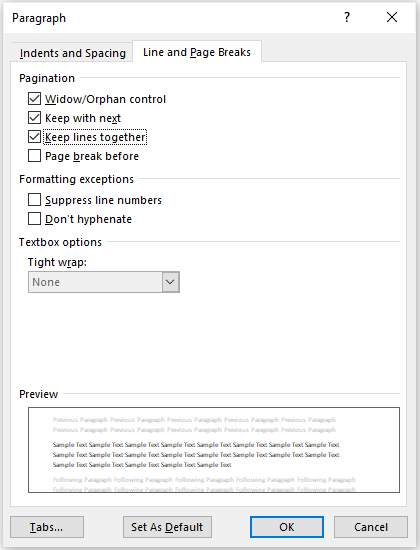
ممکن است گزینه های Paragraph formatting در سبکهای ورد (مثلا در Heading 1 یا Heading 2) گنجانده شده باشند. در این صورت باید سبکها را ویرایش کنید و گزینه های صفحه بندی را در سبکها تغییر بدهید.
نحوه حذف صفحه ورد با استفاده از Navigation Pane
یکی دیگر از روشهای حذف صفحه در ورد استفاده از پنجره ناوبری یا همان Navigation Pane است. البته بسته به دلیل ایجاد صفحه اضافی یا خالی در سند ورد شما، ممکن است این روش نتیجه دلخواه را به شما ندهد.
برای حذف صفحه در ورد با استفاده از پنجره ناوبری این مراحل را دنبال کنید:
1- روی تب View در نوار ریبون کلیک کنید.
2- در گروه Show گزینه Navigation Pane را انتخاب یا علامت دار کنید. با این کار صفحه ای در سمت چپ با 3 سربرگ Headings، Pages و Results ظاهر می شود.
3- روی سربرگ Pages کلیک کنید تا تمام صفحات سندتان نمایش داده شود.
4- در قسمت Navigation Pane روی تصویر کوچک صفحه ای که می خواهید حذف شود کلیک کنید.
5- Delete یا Backspace را از روی صفحه کلید بزنید.
شکل زیر نشان می دهد که با انتخاب تب Pages، قسمت Navigation Pane تصاویر کوچکی از صفحات سند ورد را به شما نمایش می دهد:
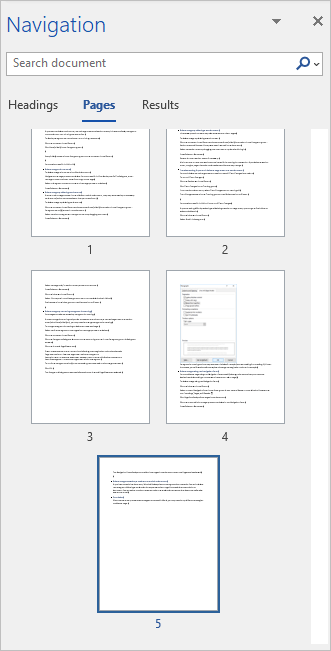
برای نمایش Navigation Pane می توانید کلیدهای میانبر Ctrl + F را از روی صفحه کلید فشار بدهید. با این کار Navigation Pane به همراه سه تب در بالا ظاهر می شود که شما باید روی تب pages کلیک کنید.
نحوه حذف صفحه ایجاد شده در انتهای سند ورد به خاطر درج جدول
وقتی در سند ورد جدول درج می کنید، مایکروسافت ورد همیشه بعد از جدول به طور خودکار یک پاراگراف درج می کند. شما نمی توانید این پاراگراف زیر جدول را حذف کنید و اگر جدولتان در انتهای سند ورد باشد، یک صفحه خالی بعد از آن قرار می گیرد. برای حل این مشکل می توانید پاراگراف خالی بعد از جدول را انتخاب کنید و اندازه قلم آن را کوچکتر کنید تا صفحه خالی از بین برود.
به کارتون میاد: تعریف کلید میانبر در ورد (آموزش گام به گام)
جمع بندی
عوامل مختلفی وجود دارد که باعث ایجاد صفحه خالی یا اضافی در سند ورد می شوند. ما در این مطلب این عوامل را به همراه روشهای حلشان با شما به اشتراک گذاشتیم. توصیه می کنیم همه این راهها را امتحان کنید تا ببینید کدام راه حل برایتان مناسب است.
با این اپلیکیشن ساده، هر زبانی رو فقط با روزانه 5 دقیقه گوش دادن، توی 80 روز مثل بلبل حرف بزن! بهترین متد روز، همزمان تقویت حافظه، آموزش تصویری با کمترین قیمت ممکن!